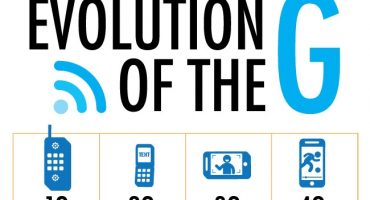Door een tablet op de tv aan te sluiten, kunt u films bekijken, naar muziek luisteren en toegang krijgen tot populaire applicaties op het grote scherm. Het is niet moeilijk om de tablet op een moderne tv aan te sluiten, wat niet gezegd kan worden over oudere modellen, die moeilijker zijn om mee te doen. De oorzaak van allerlei problemen kunnen niet-ondersteunde tv-standaarden zijn, oude verbindingsmethoden waarvoor adapters nodig zijn, enz. In dit artikel bekijken we alle mogelijke problemen die zich kunnen voordoen bij het koppelen van apparaten en methoden voor het oplossen van problemen die zich voordoen.
Verbinding ondersteuning
Om te bepalen of het mogelijk is om de gadget met de tv te koppelen, moet je weten of je kabels nodig hebt of is er ondersteuning voor draadloze netwerken, zo ja, welke. Vanwege de grote verscheidenheid aan apparatuur moet u controleren of het mogelijk is om een toegangspunt op het apparaat te maken of verbinding te maken met een Wi-Fi-netwerk. Voor degenen die dit onderwerp niet begrijpen, zullen we in het artikel in detail beschrijven hoe een mogelijke optie voor het synchroniseren van apparatuur kan worden bepaald en wat de gebruiker moet doen.
Om te beginnen vermeldt het artikel mogelijke verbindingsmethoden:
- Bijna elke moderne smart-tv heeft een draadloos wifi-netwerk.
- Een oudere HDMI-interface is ook beschikbaar op oudere tv's (na 2008).
- Composiet kabel (tulp).
- USB- of mini-USB-aansluiting. Het is vrij zeldzaam.
- Converters gebruiken. Een extreme manier als er geen andere opties zijn.
Er zijn veel manieren, wat betekent dat u in het begin alleen hoeft te bepalen welke geschikt is voor dit apparaat. U moet overwegen wat de gebruiker precies wil krijgen wanneer hij het apparaat op de tv aansluit: bestanden van het apparaat naar de tv overbrengen, uitzenden vanaf het apparaat of de harde schijf.
Aansluiting via HDMI-kabel
De meest comfortabele verbindingsoptie voor het uitzenden van video en het luisteren naar muziek van een gadget met Android is een HDMI-kabel. Daarom moet u ervoor zorgen dat er geen dergelijke connector op het apparaat is voordat u probeert verbinding te maken met een andere kabel.

Micro-HDMI naar HDMI passieve kabel
Voordelen:
- HDMI ondersteunt audio- en video-overdracht;
- het koppelen van apparaten gaat snel en zonder aanvullende instellingen;
- Met "spiegelreflectie" kunt u het beeld van de tablet op de tv weergeven, waarbij u precies herhaalt wat er op de gadget gebeurt;
- HDMI kabel zet het beeld over in digitaal formaat, zodat de beeldkwaliteit altijd op een hoog niveau is;
- Dit is een veelgebruikte methode en wordt standaard geaccepteerd voor alle moderne apparaten.
Om het beeld van de gadget via HDMI over te dragen, sluit u de ene kant van de kabel aan op de gadget en de andere op de monitor. Na het verbinden worden de apparaten automatisch geconfigureerd en kunnen ze elke video afspelen. Als er iets mis is gegaan, moet je de plasma- en apparaatinstellingen openen:
- Op de tablet moet u in de uitvoerinstellingen HDMI opgeven.
- Op een smart-tv in de "bron" (bron, invoer) moet u HDMI selecteren. Als er meer dan één HDMI-connector is, selecteer dan degene die wordt omcirkeld door het frame in het menu.
In plaats van een volwaardige aansluiting wordt meestal micro-HDMI gebruikt op de tablet. Dus om verbinding te maken heb je een speciale draad nodig (micro-HDMI naar HDMI) of (mini-HDMI naar HDMI). Een andere optie is om een adapter te gebruiken. De adapter is geïnstalleerd op de connector van de gadget en je kunt er een gewone HDMI-kabel op aansluiten.
Deze koppelingsmethode is alleen ideaal als beide apparaten MHL-technologie ondersteunen. Deze technologie is aanwezig op televisies van bekende fabrikanten (SAMSUNG, SONY, TOSHIBA, LG), maar minder populaire bedrijven worden mogelijk niet ondersteund.Daarom moet u ervoor zorgen dat deze functie alleen beschikbaar is, hetzij op het internet met de naam van de apparatuur, hetzij door de aanwezigheid van een klein opschrift op de HDMI-aansluiting.

Actieve micro-USB naar HDMI-adapter
In tegenstelling tot methode 1 hebt u een actieve kabel nodig, zoals "micro USB-HDMI", om compatibele apparatuur in paren te synchroniseren. De (MHL-HDMI) -connector wordt door anderen op de achtergrond gemarkeerd en bevindt zich naast het HDMI-gat. In de tv-instellingen moet de MHL-HDMI-ingang worden gevonden als signaalbron. Een dergelijke verbinding maakt een hoogwaardige overdracht van een digitaal signaal mogelijk en laadt de tablet ook op tijdens het uitzenden, wat een stabiele werking van het systeem garandeert.
Op het meest ongelegen moment wordt de gadget niet uitgeschakeld vanwege een bijna lege batterij. Er zullen in dit geval geen beeldvertragingen zijn, en als dat wel het geval is, zijn ze onbeduidend. Het enige nadeel van deze methode is de resolutie van het beeld op grote schermen, die wordt beperkt door de kracht van het apparaat. Als de tablet modern is, hoeft u zich nergens zorgen over te maken. Als alleen de gadget MHL-functies ondersteunt, moet u de actieve micro-USB-HDMI-kabel gebruiken. Op de hoes zit een USB-connector om een externe stroombron aan te sluiten. Voor een stabiele werking van de apparaten moet je dus een extra stroombron vinden.
Aansluiting via RCA-kabel (tulp)
Als er geen HDMI-aansluitingen zijn op de oude "doos", dan hebben we een RCA-kabel (tulp) nodig. Deze optie is niet zo comfortabel als HDMI en de beeldoverdracht is in analoog formaat, maar bijna alle tv's hebben zo'n aansluiting.

RCA-kabel (composiet)
Voor deze verbindingsmethode is het gebruik van een HDMI-RCA-converter voor tulpen vereist. Sluit de HDMI-HDMI-kabel aan op de tablet en de andere kant op de HDMI-RCA-converter. Sluit de kabel van de converter met drie stekkers aan op de tv. De gele plug is voor video-overdracht en de witte en rode plug is voor audio.
Apparatuur van dit type kan worden aangesloten op zowel Amerikaanse als Europese apparaten, dankzij een schakelaar in de koffer. In Rusland is het Pal-systeem op tv's geïnstalleerd. De converterbundel bevat meestal de micro-USB-kabel die nodig is voor het opladen.

RCA naar HDMI converter
Sluit de kabel volgens de kleur van de stekkers aan op de kleur van de connectoren op de tv. Connectoren voor stekkers kunnen aan de voorkant, achterkant en zijkanten van de behuizing zitten. Op de tv in de "invoerbronnen" (invoer, invoer, bron) moet u de "AV" -modus vinden. Als er meer dan één analoge ingang is, selecteer dan degene die verlicht is.
Hoe een tablet via WIFI op een tv aan te sluiten
De methode om de tablet zonder kabels op de tv aan te sluiten, is handig voor bezitters van smart-tv's (smart-tv's), die zonder twijfel een ingebouwde adapter hebben. Bij dergelijke apparaten zijn er twee manieren om een signaal te verzenden:
- WIFI DIRECT (toegangspunt).
- Het apparaat verbinden via applicaties van de fabrikant of programma's van derden.

De afbeelding toont de mogelijkheid om de Wi-Fi DIRECT-modus te gebruiken
WIFI DIRECT
WIFI DIRECT-technologie toonde zich perfect in de eerste smart-tv, dus deze functie is aanwezig op alle moderne apparaten. Het is gemakkelijk te configureren en te gebruiken.
Schakel het instellingenmenu in en zoek het tabblad "Netwerk" (Netwerk, Web). Het moet een WIFI DIRECT-lijn hebben. Selecteer dit item en wacht tot het programma de verbinding automatisch configureert. Schakel op dit moment op de tablet de WIFI-instellingen in de instellingen in en zoek de naam van de tv in het menu, als er veel toegangspunten zijn en het moeilijk is om de naam van uw toegangspunt te bepalen, kijk dan in het open menu op de tv, de netwerknaam en selecteer het netwerk op de tablet. Hierna worden de apparaten gekoppeld en klaar voor gebruik.
Toepassingen van derden
Als de ingebouwde functie van het toegangspunt niet correct of met interferentie werkt, kunnen programma's of toepassingen van derden van het bedrijf van de fabrikant die zijn gemaakt na de release van het apparaat helpen. Een dergelijke toepassing voor de tablet moet afzonderlijk worden doorzocht. Als u de volledige naam van het televisietoestel kent, is het vinden van de applicatie niet moeilijk.Instructies over de applicatie zijn bijgevoegd op de bronsite of in het programma zelf. Als er geen naam op de tv-behuizing staat, kunt u deze vinden in de instellingen, die u kunt openen via het hoofdmenu.
Samsung-apparaten gebruiken bijvoorbeeld de Smart View-applicatie.

Afbeelding van twee gesynchroniseerde apparaten
Om apparatuur te synchroniseren, moet u vanaf twee apparaten verbinding maken met hetzelfde WIFI-netwerk. Het is ook noodzakelijk dat de router klaar is om te koppelen.
Een tablet aansluiten op een tv via een USB-kabel
Het is niet mogelijk om het beeld, zoals bij de HDMI-aansluiting, via de USB-kabel over te dragen. Dergelijke technologie bestaat simpelweg niet. De gadget kan worden gebruikt als apparaat voor het opslaan van informatie. Als de tv het afspelen van films, muziek en afbeeldingen van externe apparaten ondersteunt, dan kan de tablet ook als harde schijf gebruikt worden.
Om uw mediatheek voor thuisbioscopen vanaf uw tablet in te stellen, moet u:
- Verbind de Micro-USB naar USB (Mini-USB naar USB) kabel met het ene uiteinde aan de tablet en het andere aan het plasma.
- Klik op de tablet op het venster waarin het item 'Connect as a drive' staat.
- Druk met de afstandsbediening op de tv op de knop "source" (invoer, bron) en selecteer een USB-station.
- Op het grote scherm zijn alle video's, foto's en audio van de tablet zichtbaar.

Afbeelding van smart tv met aangesloten tablet
Door beide apparaten via een USB-kabel aan te sluiten, kun je in het plasmamenu films en muziek van de tablet selecteren. Om dit te doen, moet u in de invoerparameters van de tv op de "USB-drive" in de lijst klikken. In dit geval kunt u de tablet tegelijkertijd gebruiken in uw behoeften.
 Waarom de tablet is uitgeschakeld en niet wordt ingeschakeld
Waarom de tablet is uitgeschakeld en niet wordt ingeschakeld  Hoe een houder voor een tablet in een auto te kiezen
Hoe een houder voor een tablet in een auto te kiezen  Overzicht van beschermde tabletten en beschermfolies voor hen
Overzicht van beschermde tabletten en beschermfolies voor hen  Overzicht van beschermde tabletten en beschermfolies voor hen
Overzicht van beschermde tabletten en beschermfolies voor hen  Waarom de tablet niet start
Waarom de tablet niet start